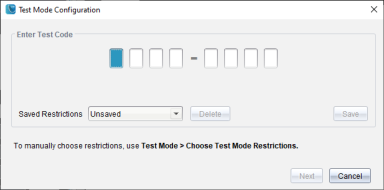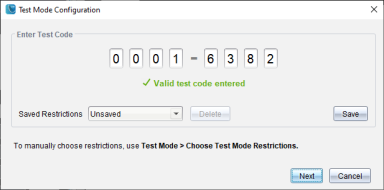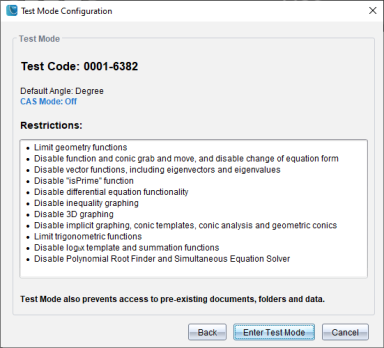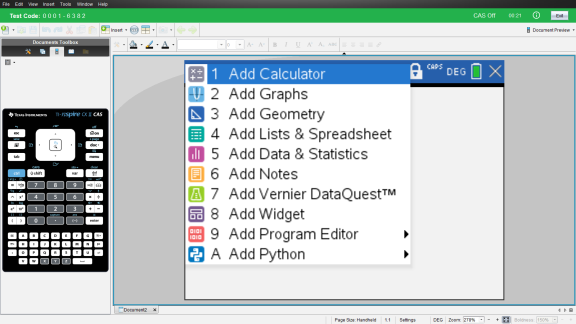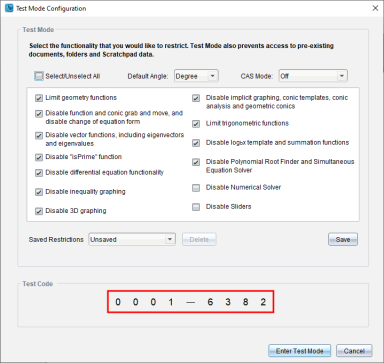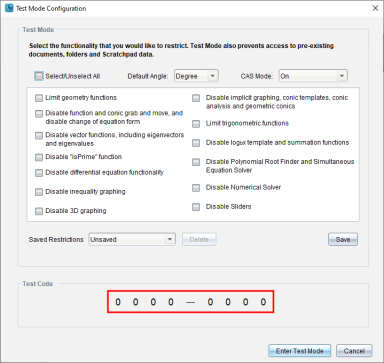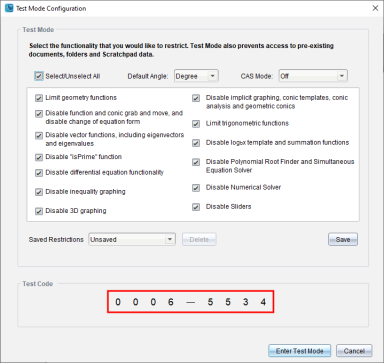Sådan åbnes testtilstand med en Testkode
Bemærk: Dette gælder for håndholdte TI-Nspire™ CX og TI-Nspire™ CX CAS enheder, medmindre andet er angivet. Hvis du ikke kender testkoden, kan du få den ved at bruge metoden Vælg begrænsninger.
Dette åbner dialogboksen Konfiguration af testtilstand.
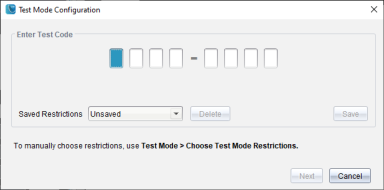
|
2.
|
Indtast din ottecifrede testkode. |
Hvis koden er gyldig, vises et grønt flueben. Det følgende eksempel bruger TI Factory-standardkoden 0001-6382.
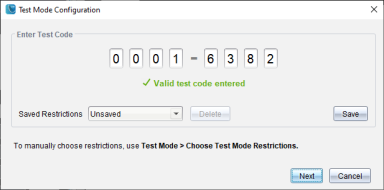
Når koden er valideret, gemmes den, og vises, når dialogboksen Indtast testtilstandskode aktiveres igen.
De samme testkoder bruges til både TI-Nspire™ Student Software og TI-Nspire™ CAS Student Software. Indstillingerne for CAS- og eksakt aritmetik-tilstand ignoreres, når det er relevant.
Skærmen Oversigt vises, så du kan gennemse begrænsningerne. Klik på , hvis du vil indtaste en anden kode.
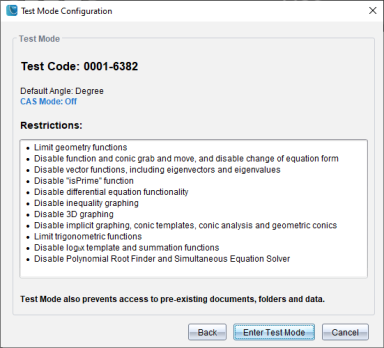
|
•
|
Hvis der er åbne dokumenter eller skærmbilleder, vil du blive bedt om at gemme dem. |
|
•
|
Softwarevinduet maksimeres til din skærms fulde størrelse og åbner et nyt dokument. |
|
•
|
Eksisterende udklipsholder- og TI-Nspire™ Scratchpad-data slettes. |
|
•
|
En grøn titellinje angiver, at softwaren er i testtilstand. Den viser konfigurationsnavnet (hvis noget), testkoden, CAS- eller eksakt beregnings- tilstandsstatus (hvis relevant), tid i testsessionen, informationsikonet og knappen Afslut. |
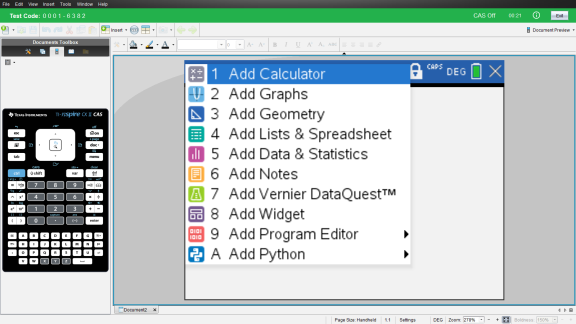
Prøve Kodeeksempler
Standardbegrænsninger for TI Factory
|
•
|
Numerisk regner aktiveret |
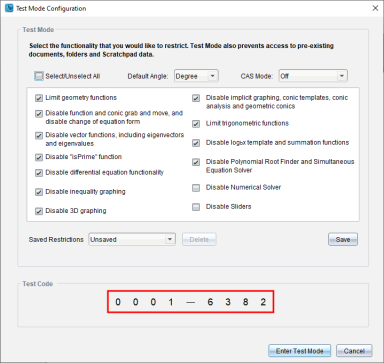
Minimumsbegrænsninger
|
•
|
Alle begrænsninger deaktiveret |
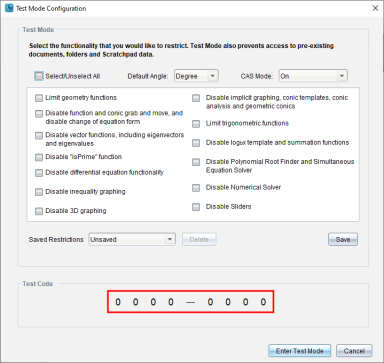
Maksimale begrænsninger
|
•
|
Alle begrænsninger aktiveret |
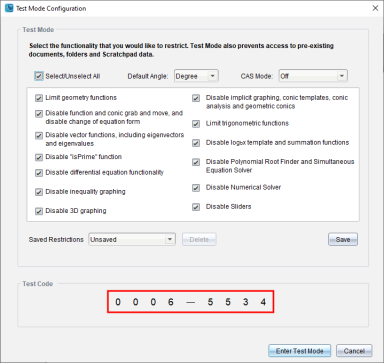
Bemærk: Maksimale begrænsninger Testkode ændrer sig, hvis yderligere begrænsninger fremover.